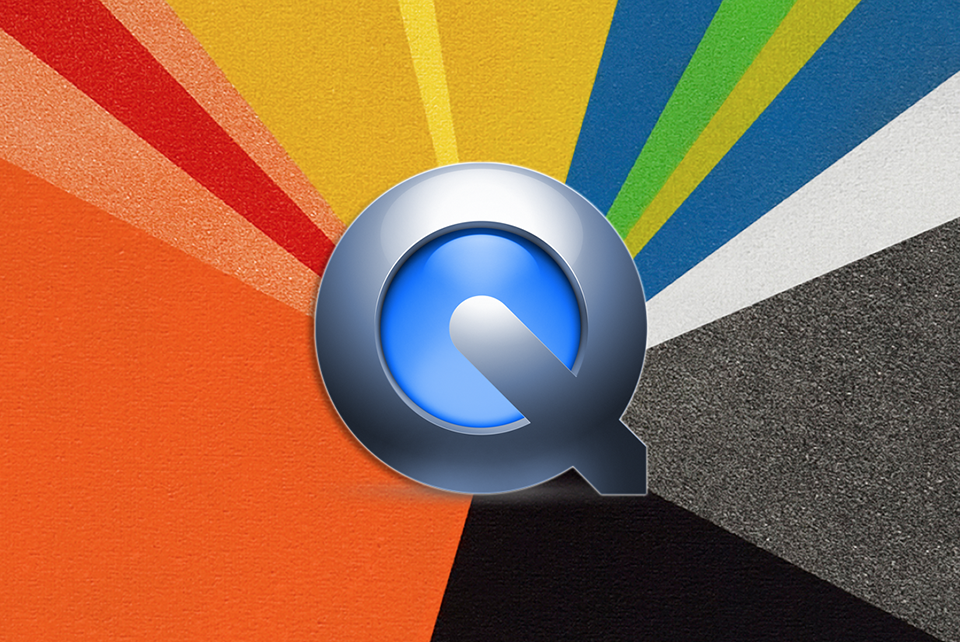
QuickTime là một trình chơi video được tích hợp sẵn trong OS X. Tính năng chính của nó là phát các tập tin phim ảnh, nhưng bên cạnh đó, QuickTime còn được tích hợp một số công cụ rất hữu ích mà bạn có thể xài miễn phí, trong khi nếu đi tìm một phần mềm khác để làm thì vừa mất công lại có thể tốn tiền nữa. Những tính năng đó bao gồm: quay phim, ghi âm, quay màn hình, cắt tập tin video và audio, ghép hai hoặc nhiều video lại với nhau, xoay video, thậm chí cả upload phim lên YouTube và Vimeo nữa.
1. Tính năng quay phim
Để kích hoạt tính năng này, bạn cần chạy ứng dụng QuickTime Player trong thư mục Applications lên. Lúc mới chạy thì sẽ không có giao diện nào hiện ra, bạn cứ việc nhấn vào menu File > New Movie Recording là xong.
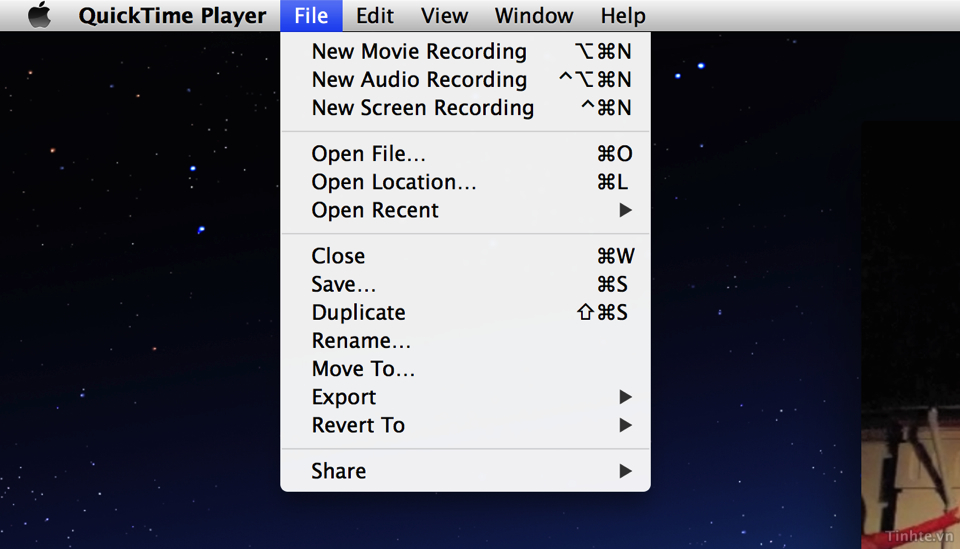
QuickTime sẽ sử dụng webcam tích hợp trên máy Mac của bạn để quay phim, còn giọng nói thì lấy từ micro tích hợp nên bạn sẽ không cần kết nối thông phụ kiện gì để có thể tự mình quay một đoạn clip. Tất nhiên là nếu bạn có microphone rời và webcam xịn thì hoàn toàn có thể yêu cầu QuickTime để sang xài các thiết bị đó bằng cách nhấn vào mũi tên màu xám nhỏ như hình bên dưới, chọn lấy tên thiết bị mong muốn.
Khi đã quay xong, lúc QuickTime hỏi bạn có muốn lưu video không thì hãy chọn "Yes" và đặt tên cho tập tin của bạn. Nếu chọn "No", bạn sẽ mất cả đoạn phim đấy nhé.
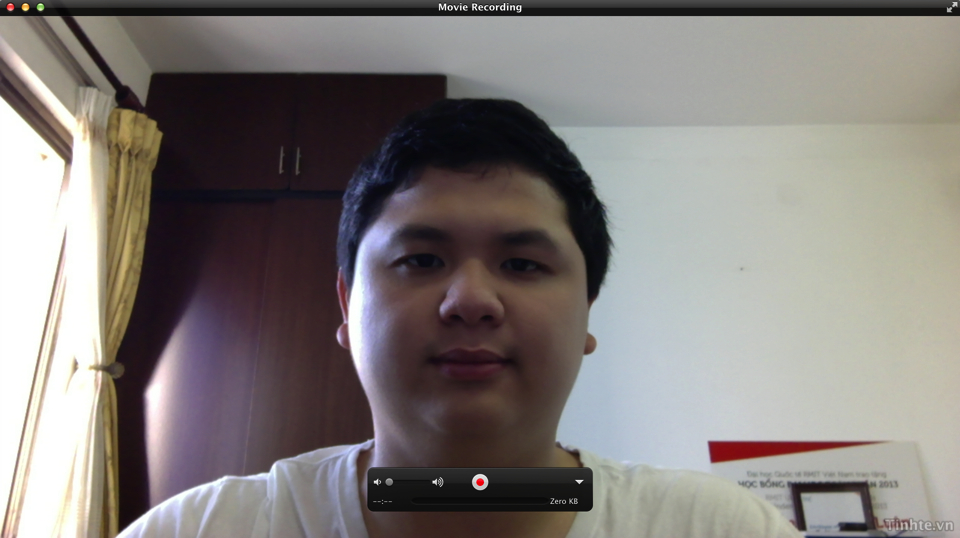
2. Tính năng ghi âm
Thay vì phải đi kiếm một trình ghi âm nào đó, vì sao chúng ta lại không xài QuickTime luôn cho tiện? Đúng không nào? Để chạy tính năng này, bạn cũng mở app QuickTime Player lên, sau đó vào File > New Audio Recording. Việc thu âm sẽ bắt đầu sau khi bạn nhấn nút tròn màu đỏ. Tương tự như khi quay phim, bạn cũng phải lưu tập tin của mình sau khi đã thu âm xong. Giờ thì bạn có thể làm ca sĩ một cách dễ dàng rồi đấy nhé.
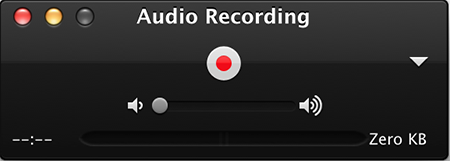
3. Quay phim màn hình
Nếu bạn cần quay video màn hình để hướng dẫn người khác làm một thứ gì đó (như mình hay làm các bài thủ thuật, chia sẻ), hoặc chỉ đơn giản là để ghi lại một khoảnh khắc vui nhộn đang có trên màn hình thì bạn có thể dùng QuickTime để làm. Những phần mềm bên thứ ba dạng này thì tính phí rất đắt chứ không miễn phí đâu nhé.
Quảng cáo
Để sử dụng, bạn chạy QuickTime lên, sau đó vào File > New Screen Recording > nhấn nút tròn màu đỏ. Kế tiếp, bạn có thể nhấp chuột một cái vào bất kì chỗ nào để quay phim toàn bộ màn hình, hoặc rê chuột để vẽ ra một khu vực nhất định và yêu cầu QuickTime chỉ thu những gì hiển thị trong cái khung đó mà thôi. Trong lúc quay, bạn có thể nói để thu âm chèn thẳng vào clip.
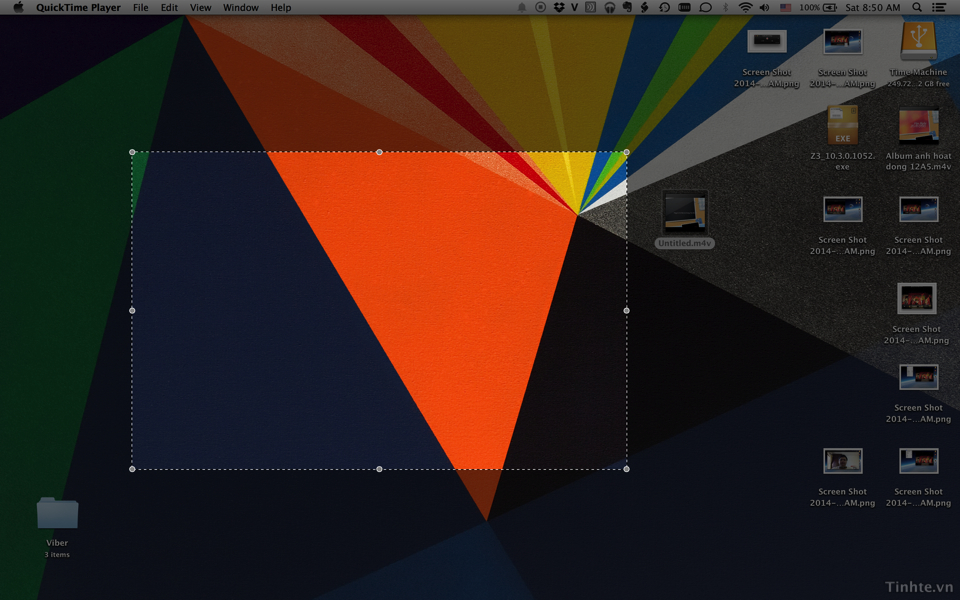
Lúc quay phim xong, bạn nhấn phím phải chuột vào biểu tượng QuickTime trên thanh Dock của OS X, chọn "Stop screen recording" để dừng việc quay phim. Cũng nhớ lưu tập tin video lại nhé, không là mất luôn đấy.
4. Cắt video
Việc sử dụng QuickTime để cắt video vừa dễ, vừa nhanh lại đảm bảo chất lượng phim vẫn giữ ở mức tốt. Để xài tính năng này, bạn hãy mở một video bạn định cắt bằng QuickTime như bình thường, sau đó nhấn vào menu Edit > Trim.
Tại đây bạn sẽ thấy một khung màu vàng bao bọc xung quanh đoạn phim của bạn, ở hai đầu của khung là hai thanh đen để bạn di chuyển nó đến vị trí muốn cắt phim. Nói cách khác, những gì nằm trong khung chính là nội dung còn lại, những thứ khác sẽ bị bỏ đi, chỉ đơn giản vậy thôi. Khi đã vừa ý với đoạn clip thì bạn nhấn nút "Trim" màu vàng để tiến hành cắt video.
Quảng cáo
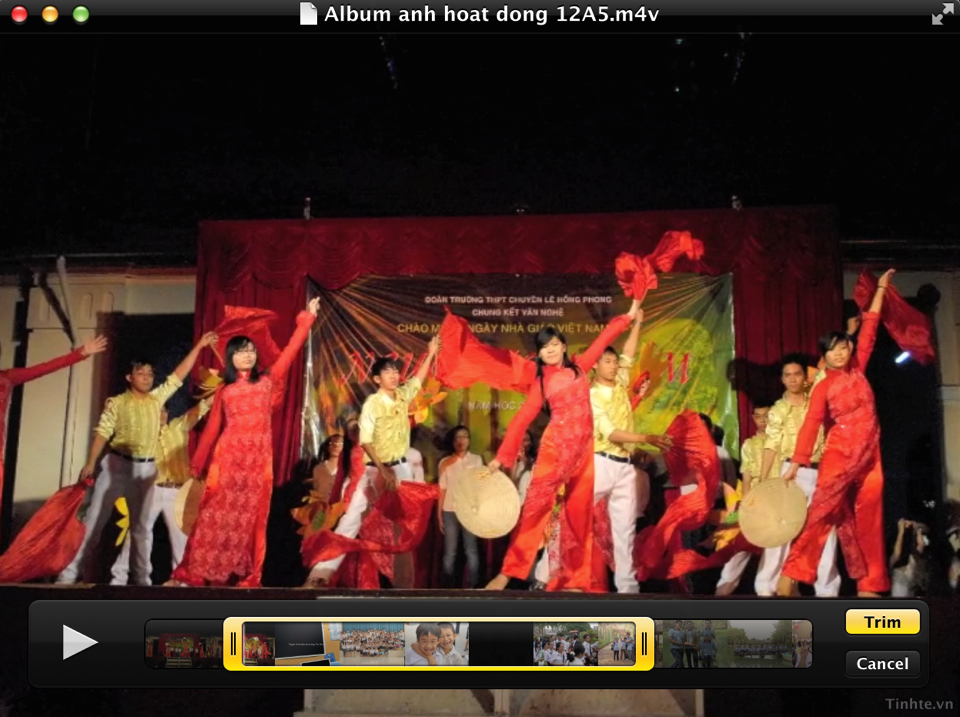
Sau khi xem lại và cảm thấy hài lòng, bạn nhấn nút đóng cửa sổ QuickTime. Lúc này app sẽ yêu cầu bạn nhập tên và chọn vị trí để lưu file mới, trong khi đoạn video gốc của bạn vẫn còn được bảo toàn. Rất tiện lợi.
5. Ghép hai hoặc nhiều video lại với nhau
Cách sử dụng như thế này:
- Mở video thứ nhất bằng QuickTime
- Kéo thả video thứ hai (hoặc thứ ba, thứ tư, thứ năm...) vừa cửa sổ QuickTime
- Đoạn video mới sẽ được nối vào ngay phía sau đoạn thứ nhất

Nếu có nhiều hơn 2 đoạn video, bạn có thể di chuyển các đoạn phim đến vị trí thích hợp bằng cách chọn lấy một clip trong khung xem trước nhỏ nhỏ nằm ở cạnh dưới cửa sổ rồi kéo đến chỗ mong muốn. Nếu không thích một đoạn nào đó, chọn vào nó rồi nhấn phím Delete trên bàn phím. Nhấn Done để kết thúc và lưu lại video của bạn.
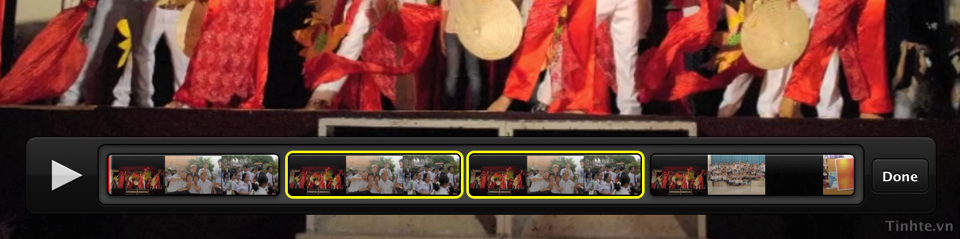
6. Đăng video lên YouTube, Facebook và Vimeo
Đây thực chất là tính năng chia sẻ có từ thời OS X 10.8, và QuickTime đã được tích hợp sẵn việc chia sẻ này một cách vô cùng thuận tiện. Khi đang mở một đoạn phim nào đó bằng QuickTime, bạn nhấn vào biểu tượng hình mũi tên nhỏ nằm về phía bên phải của nút Play, sau đó chọn dịch vụ mà bạn muốn upload. Chúng ta có YouTube, Facebook, Vimeo là những thứ được Apple hỗ trợ sẵn. Nếu bạn chưa đăng nhập thì app sẽ yêu cầu bạn nhập thông tin tài khoản và mật khẩu. Ngoài ra bạn cũng có thể gửi mail hay gửi AirDrop tập tin video nữa cũng bằng cách tương tự.
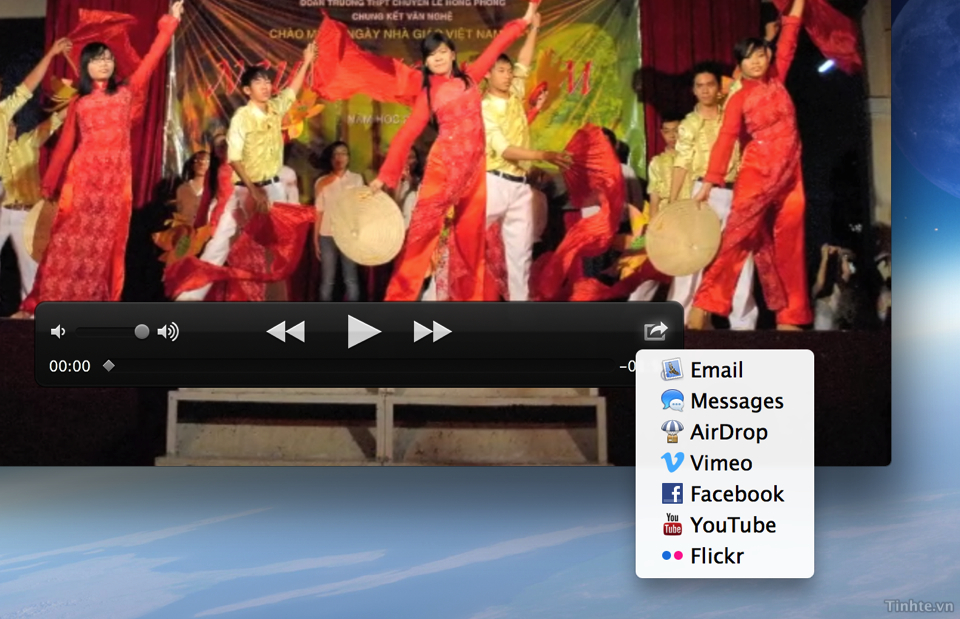
7. Xoay và lật clip
Đã bao giờ bạn gặp tình trạng clip quay bằng điện thoại bị xoay không đúng chiều hay chưa? Mình thì gặp hoài, và QuickTime có thể giúp mình giải quyết chuyện này một cách nhanh chóng. Để xoay clip, bạn mở clip bằng QuickTime, sau đó vào menu Edit > Rotate Left để xoay trái hoặc Rotate Right để xoay về phía bên phải.
Ngoài ra bạn cũng có thể lật video theo phương ngang bằng nút Flip Horizontal hoặc lật dọc với nút Flip Vertical. Các bạn hay xài camera trước của smartphone để quay video thì nên tận dụng tính năng này để hình ảnh được tự nhiên và nhìn thuận mắt hơn.
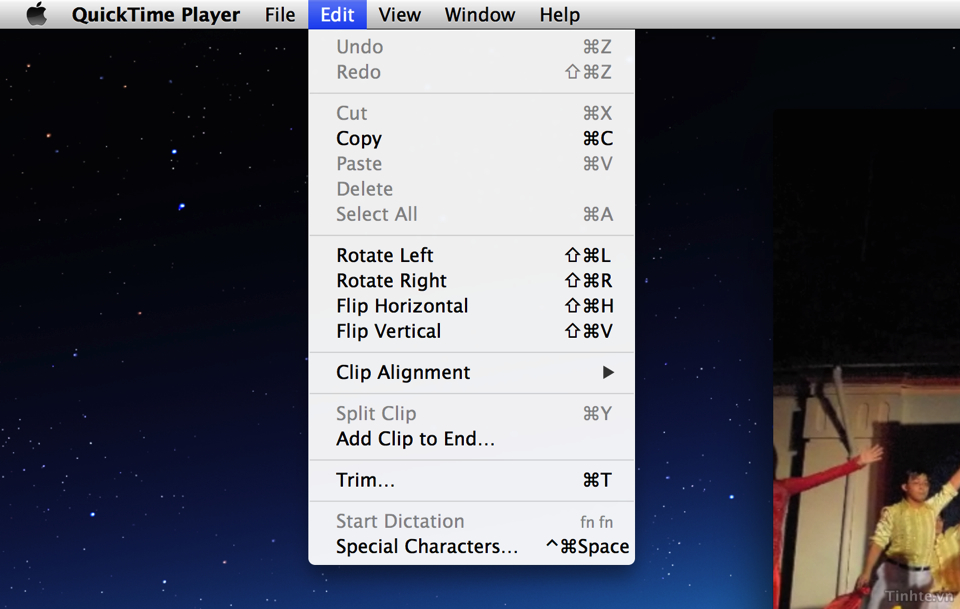
Còn bạn thì sao? Bạn có tính năng nào hay với QuickTime không? Hãy chia sẻ với mọi người nhé.
Tham khảo: MakeUseOf
![[Thủ thuật OS X] 7 tính năng hữu ích của QuickTime có thể bạn chưa biết](https://photo.tinhte.vn/store/2014/09/2593941_Audio.png)